Autobox工具箱是一款专为Autodesk系列软件(如AutoCAD、Maya、3ds Max、Revit等)设计的智能化安装、卸载与修复工具,致力于解决用户在软件生命周期中遇到的顽固问题。传统卸载程序往往无法彻底清除注册表项、服务残留或配置文件,导致重新安装时频繁报错(如错误1063、1025、1603等),而Autobox通过“暴力删除”模式与深度扫描技术,实现了对软件本体、服务、注册表及用户配置的全面清理。
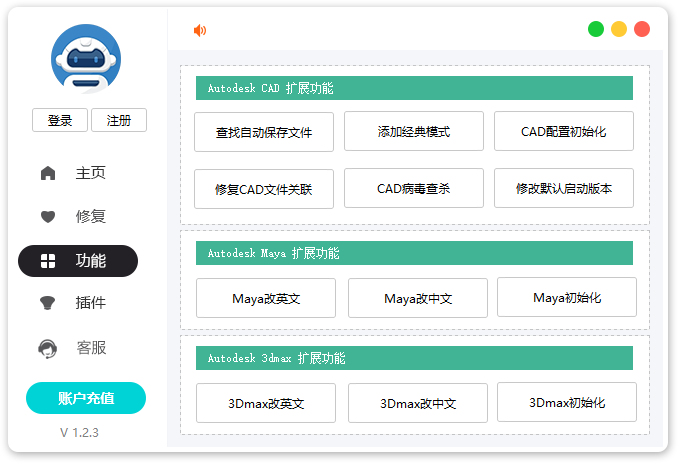
在纯净系统基地下载Autobox工具箱(或官网),解压后直接运行主程序,无需安装。
2.选择功能模块
界面提供“卸载清理”“修复安装”“多版本管理”三大模块,根据需求点击对应按钮。
3.执行一键卸载
在“卸载清理”模块中,选择需卸载的软件版本(如AutoCAD2025),点击“一键清理”,工具将自动终止相关进程并删除残留。
4.修复安装问题
若安装失败,切换至“修复安装”模块,输入错误代码(如1063),工具将自动检测并修复.NET、VC++运行库依赖或系统权限问题。
5.查看操作结果
清理或修复完成后,工具会弹出提示窗口,并生成日志文件(可导出为HTML格式),便于用户验证操作效果。
自动扫描并删除HKEY_LOCAL_MACHINE\SOFTWARE\Autodesk及HKEY_CURRENT_USER\Software\Autodesk路径下的无效键值。
2.文件系统扫描
识别并删除安装目录(如C:\ProgramFiles\Autodesk)中的临时文件、日志及缓存,确保磁盘整洁。
3.服务与驱动卸载
终止并移除AutodeskLicensingService等后台服务,通过scdelete命令彻底清除驱动残留。
4.安装环境修复
自动修复.NETFramework、VisualC++Redistributable等运行库依赖,解决“缺少DLL文件”类错误。
A:右键点击程序,选择“以管理员身份运行”,确保对系统关键区域的访问权限。
2.Q:卸载后软件仍显示在控制面板?
A:启用“暴力删除”模式,手动勾选“强制清除注册表项”选项。
3.Q:修复安装后仍报错1603?
A:检查系统时间是否正确,并确保磁盘空间充足(建议保留10GB以上)。
4.Q:误删重要文件如何恢复?
A:通过系统还原点回滚,或使用数据恢复工具(如Recuva)扫描磁盘。
5.Q:工具支持哪些操作系统?
A:兼容Windows7至Windows11(32/64位),不支持Linux或macOS系统。
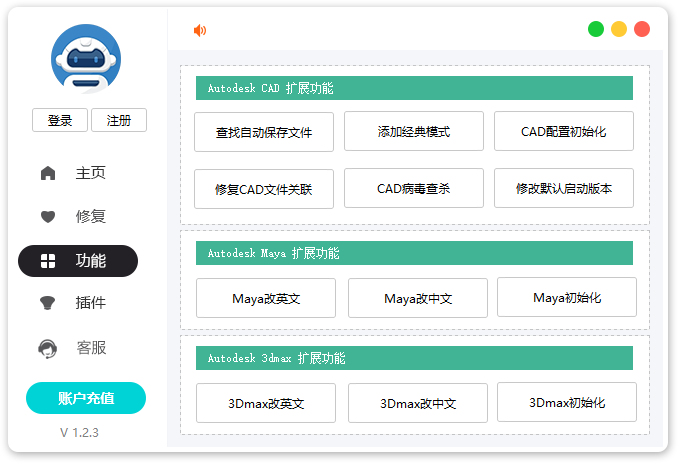
使用方法
1.下载与启动在纯净系统基地下载Autobox工具箱(或官网),解压后直接运行主程序,无需安装。
2.选择功能模块
界面提供“卸载清理”“修复安装”“多版本管理”三大模块,根据需求点击对应按钮。
3.执行一键卸载
在“卸载清理”模块中,选择需卸载的软件版本(如AutoCAD2025),点击“一键清理”,工具将自动终止相关进程并删除残留。
4.修复安装问题
若安装失败,切换至“修复安装”模块,输入错误代码(如1063),工具将自动检测并修复.NET、VC++运行库依赖或系统权限问题。
5.查看操作结果
清理或修复完成后,工具会弹出提示窗口,并生成日志文件(可导出为HTML格式),便于用户验证操作效果。
Autobox功能
1.注册表深度清理自动扫描并删除HKEY_LOCAL_MACHINE\SOFTWARE\Autodesk及HKEY_CURRENT_USER\Software\Autodesk路径下的无效键值。
2.文件系统扫描
识别并删除安装目录(如C:\ProgramFiles\Autodesk)中的临时文件、日志及缓存,确保磁盘整洁。
3.服务与驱动卸载
终止并移除AutodeskLicensingService等后台服务,通过scdelete命令彻底清除驱动残留。
4.安装环境修复
自动修复.NETFramework、VisualC++Redistributable等运行库依赖,解决“缺少DLL文件”类错误。
常见问题
1.Q:工具运行时提示“权限不足”怎么办?A:右键点击程序,选择“以管理员身份运行”,确保对系统关键区域的访问权限。
2.Q:卸载后软件仍显示在控制面板?
A:启用“暴力删除”模式,手动勾选“强制清除注册表项”选项。
3.Q:修复安装后仍报错1603?
A:检查系统时间是否正确,并确保磁盘空间充足(建议保留10GB以上)。
4.Q:误删重要文件如何恢复?
A:通过系统还原点回滚,或使用数据恢复工具(如Recuva)扫描磁盘。
5.Q:工具支持哪些操作系统?
A:兼容Windows7至Windows11(32/64位),不支持Linux或macOS系统。
